ppt设置多个图形等距的教程
2023-04-04 10:45:37作者:极光下载站
在ppt软件中有着许多强大的功能来给用户使用,当用户在幻灯片中插入多个图形时,应该怎么将图形设置为等距状态呢,这个问题相信是许多用户会遇到的,这就需要用户在ppt软件中找到绘图工具的格式选项并点击使用对齐选项,在对齐选项卡中有着横向分布选项和纵向分布选项,横向分布选项即是以第一个图形和最后一个图形为起止点,中间的图形之间距离都是一样的,纵向分布则是在垂直方向上的图形之间的距离一致,所以用户就可以结合实际情况来使用这两个选项来解决,那么下面就让小编来向大家分享一下问题详细的操作过程吧啊,希望小编的教程能够帮助大家顺利解决问题。
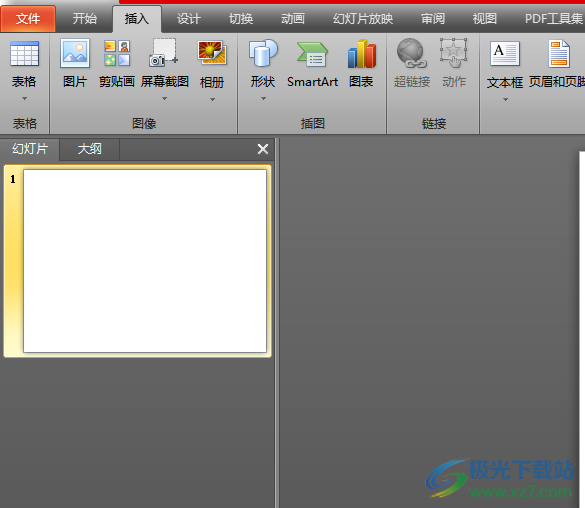
方法步骤
1.用户在ppt软件中打开演示文稿,并进入到编辑页面上来进行设置

2.接着用户点击菜单栏中的插入选项,将会显示出相关的功能选项,用户选择其中的形状选项

3.在拓展出来的下拉菜单中用户选择自己喜欢的图形选项,并在页面上绘制合适大小的几个图形
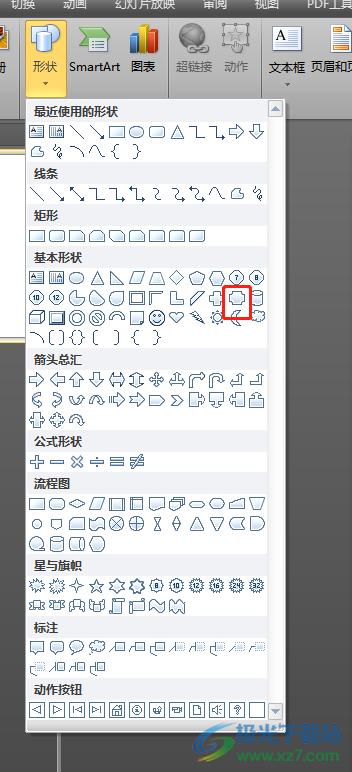
4.绘制完成后,用户直接按下键盘上的ctrl键来选中这几个图形

5.然后用户在菜单栏中点击绘图工具中的格式选项,将会切换出相关的功能选项,用户选择其中的对齐选项

6.这时会拓展出相关的功能选项,用户选择其中的横向分布选项或是纵向分布选项,根据实际情况来选择
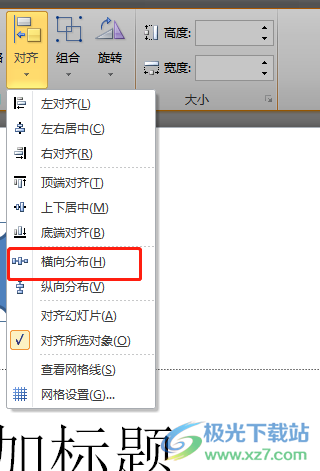
7.小编以横向分布选项为例,设置好后,用户就可以成功设置出多个图形的等距样式
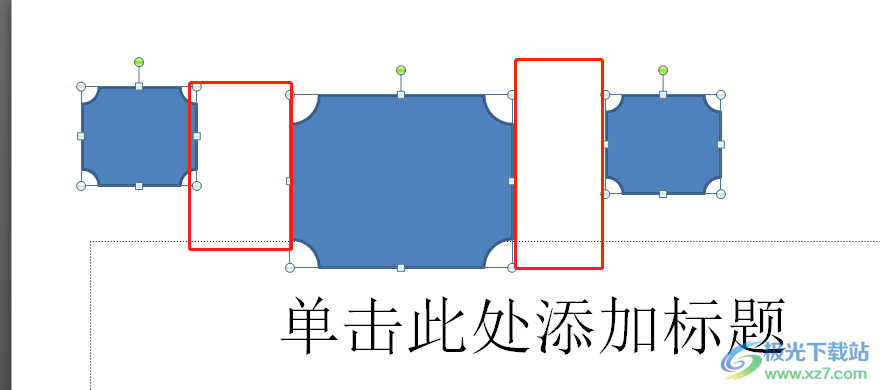
从中用户可以了解到ppt软件中对齐功能可以给用户带来许多对齐设置,用户按照需要可以设置图形的左对齐、右对齐、幻灯片对齐或是上下对齐等,能够很好的满足用户的需求,针对上述问题用户直接利于横向分布选项即可实现多个图形等距,所以感兴趣的用户快来试试看吧。